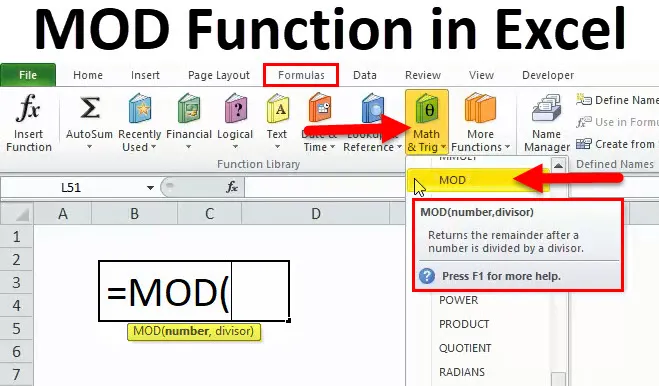
Funkce MOD (obsah)
- MOD v Excelu
- MOD Formula v Excelu
- Jak používat funkci MOD v Excelu?
MOD v Excelu
Pro provádění modulárního provozu v Excelu používáme funkci MOD. Funkce MOD je navržena pro získání zbytku dělení.
Funkce MOD vrací zbytek po rozdělení dvou čísel. Tato operace se také nazývá modulo operace nebo Modulus. Jedná se o vestavěnou funkci v Excelu.
MOD vzorec
Níže je vzorec MOD:
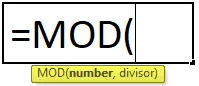
Pokud jsou předložené argumenty:
- Number - Číslo, které má být rozděleno.
- Divisor - Číslo, které se má dělit.
Jak používat MOD funkci v Excelu?
Funkce MOD se velmi snadno používá. Podívejme se nyní, jak používat funkci MOD v Excelu pomocí několika příkladů.
Tuto šablonu MOD Function Excel si můžete stáhnout zde - MOD Function Excel TemplatePříklad č. 1
Uvažujme n = 4, d = 3
Použijte funkci MOD
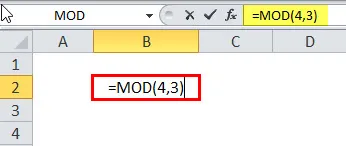
Výsledkem bude:
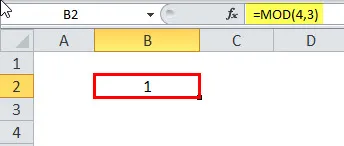
Funkce MOD vrací 1, protože 3 přejde na 4 jednou se zbytkem 1.
Příklad č. 2
Získejte zbytek z divize
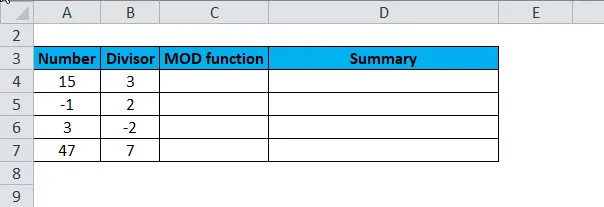
Použijte funkci MOD
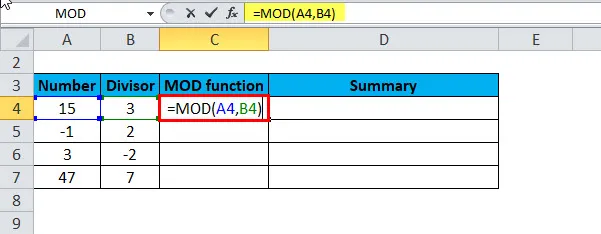
Odpověď bude:
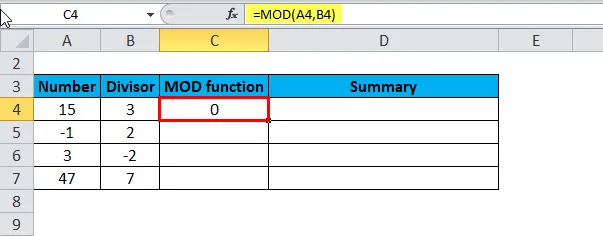
Nyní přetáhněte vzorec pro ostatní hodnoty a výsledkem je:

Souhrn výše uvedeného příkladu je následující:
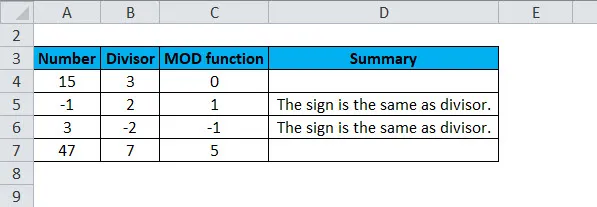
Příklad č. 3
Funkci MOD lze také použít s vektorem. Nyní bereme vektor celých čísel a dělitele 3.
A = 1: 5;
M = 3;
B = MOD (A, M)
Výsledkem bude:
1 2 0 1 2
Příklad č. 4
Pokud má vektor nějaké negativní a pozitivní hodnoty, bude výsledek pozitivní, pokud je dělitel kladný.
A = (-4 -1 7 9);
M = 3;
B = MOD (A, M)
Výsledek je:
2 2 1 0
Příklad č. 5
PŘIDAT pouze sudá čísla v daném datovém souboru:
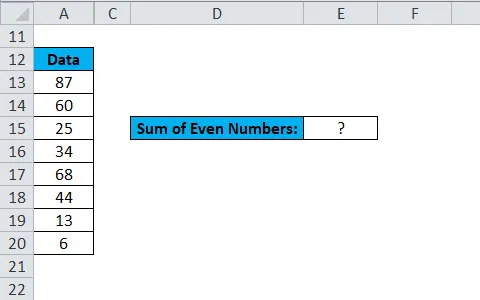
Pro přidání sudých hodnot do výše uvedeného datového souboru použijeme následující vzorec:
= SUMPRODUCT ($ A $ 13: $ A $ 20 * (MOD ($ A $ 13: $ A $ 20, 2) = 0))
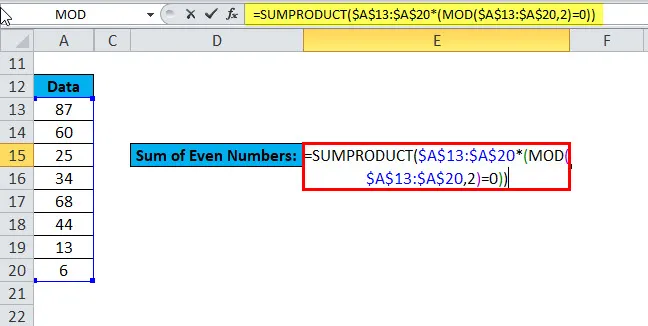
V případě sudých čísel (MOD ($ A $ 13: $ A $ 20, 2) = 0) by vrátilo pole TRUE, pak funkce SUMPRODUCT přidá pouze ta čísla, která vracejí TRUE.
Výsledek je:
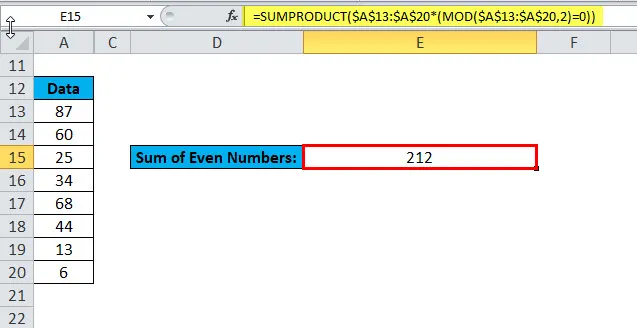
Příklad č. 6
PŘIDAT pouze lichá čísla v daném datovém souboru:
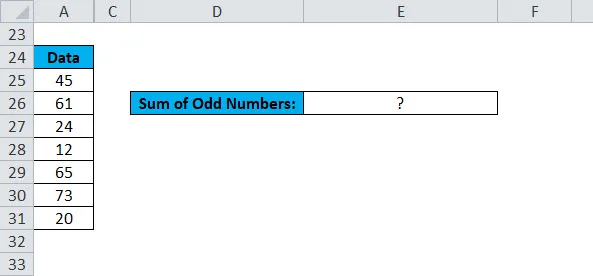
Pro přidání lichých hodnot do výše uvedeného datového souboru použijeme následující vzorec:
= SUMPRODUCT ($ A $ 25: $ A $ 31 * (MOD ($ A $ 25: $ A $ 31, 2) = 1))
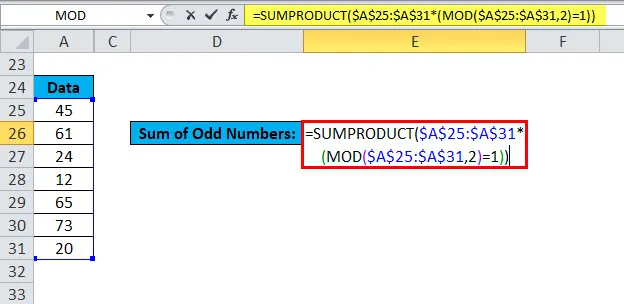
V případě lichých čísel by (MOD ($ A $ 25: $ A $ 31, 2) = 1) vrátilo pole TRUE, pak funkce SUMPRODUCT přidá pouze ta čísla, která vracejí TRUE.
Výsledek je:
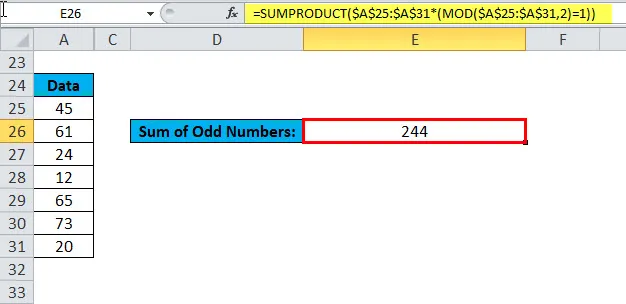
Tento vzorec tedy pracuje výpočtem zbytku pomocí funkce MOD.
Příklad č. 7
Zadejte číslo v každé N-té buňce
Předpokládejme, že připravujeme seznam výdajů za každý měsíc podle níže uvedených údajů:
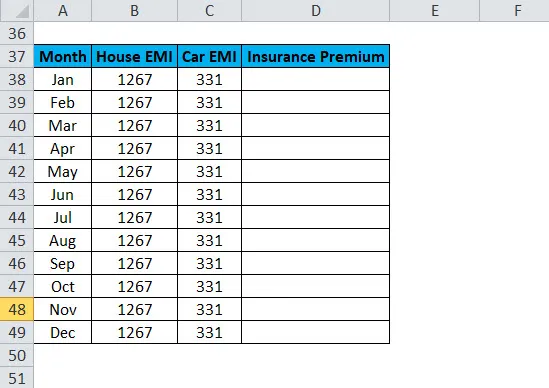
Pojistné je vypláceno každé 3 měsíce. Zde použijeme funkci MOD pro výpočet buňky v každém třetím řádku s hodnotou EMI.
Vzorec je:
= IF (MOD ((ROW () - 1), 3) = 0, 267, ””)
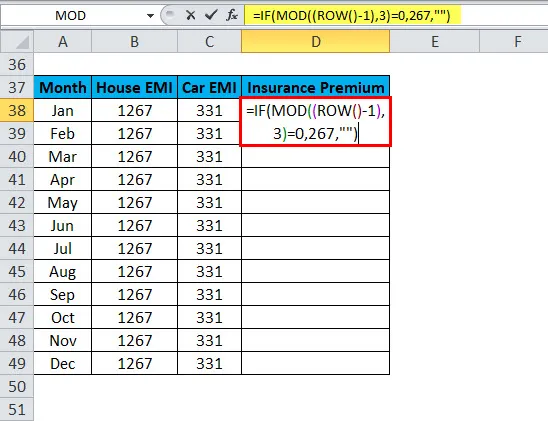
Výsledek je:
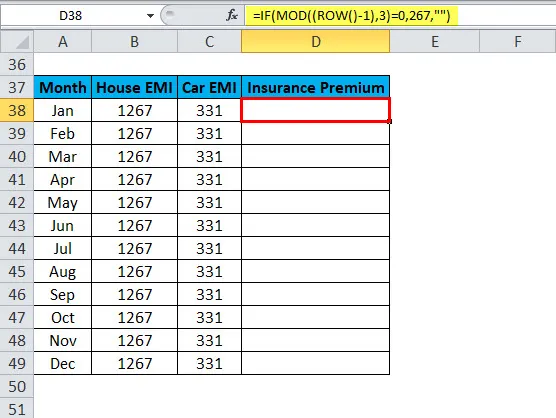
Přetáhněte tento vzorec pro každou hodnotu a výsledkem je:
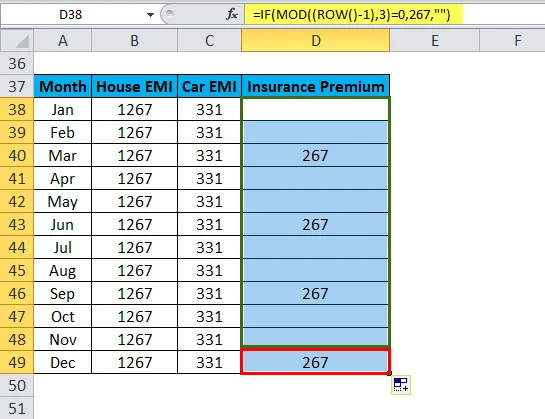
Zde funkce ROW udává číslo řádku a pak odečteme 1. Nyní MOD funkce zkontroluje zbytek, když je tato hodnota dělena 3.
Pro každý třetí řádek bude hodnota 0. V tomto případě by funkce IF vrátila 267, jinak vrátí prázdné.
Kde se používá funkce MOD
- Kde potřebujeme spočítat ODD nebo EVEN čísla
- Kde musíme zjistit, abychom vypočítali buňku
- Je třeba vypočítat zbytek
Důležité informace o funkci MOD
- Výsledek funkce MOD má stejné znaménko jako dělitel.
- Pokud je dělitel 0, MOD vrací chybovou hodnotu # DIV / 0!
- Funkci MOD lze také reprezentovat pomocí funkce INT jako:
MOD (n, d) = nd * INT (n / d)
Kde n = číslo, d = dělitel
Doporučené články
Toto byl průvodce funkcí Excel MOD. Zde diskutujeme MOD vzorec a jak používat funkci MOD spolu s praktickými příklady a stahovatelnou šablonou Excel. Můžete si také prohlédnout naše další doporučené články -
- Použití funkce SUBSTITUTE
- Funkce Excel PRAVÁ
- Příklady funkce CONCATENATE
- Průvodce funkcí Excel LEN